Einschränken oder Erweitern der Distribution eines Treibers basierend auf der Windows-Version
Partner müssen manchmal die Betriebssystemverteilung einer Treiberübermittlung erweitern oder einschränken. In diesem Artikel werden die zugehörigen Versandetikettfeatures und deren Verwendung beschrieben.
Wichtige Informationen
Bevor Sie anfangen, mit diesen Funktionen zu arbeiten, sollten Sie sich mit einigen wichtigen Grundsätzen, Begriffen und Definitionen vertraut machen und diese im Hinterkopf behalten.
Windows Update: Wenn Sie einen Treiber in einer bestimmten Betriebssystemversion veröffentlichen, z. B. RS1 (Windows 10, Version 1607), bietet Windows Update den Treiber für Systeme mit RS2, RS3 und höher (Windows 10, Versionen 1607, 1703 und 1709). Es würde jedoch nicht für TH1 oder TH2 angeboten (Windows 10, Version 1507 oder 1511). Mit anderen Worten, Treiber werden immer für die höhere Version angeboten. Es ist besonders wichtig, sich dieses Prinzip beim Umgang mit den Kombinationen des Betriebssystems und der Hardware-ID im Plug n Play-Raster (PNP)des Versandetiketts zu merken. In der Praxis bedeutet das Weiterleiten von Treibern, dass Sie für das vorherige Beispiel nicht dieselbe Hardware-ID für RS2 und RS3 veröffentlichen müssen. Windows Update bietet Ihre RS1-Veröffentlichung in RS2 und höheren Versionen an. Sie müssen nur in der niedrigsten Betriebssystemversion veröffentlichen, die Sie im PNP-Raster als Ziel festlegen möchten.
Dynamische Updates und Betriebssystembeschränkungen: Wenn Windows Update während des Windows Upgrade-Prozesses aufgerufen wird, verwendet es spezielle Logik, um die vom Client gemeldeten aktuellen Betriebssystemversionsinformationen außer Kraft zu setzen und sie auf die Zielfeature-Updateversion festzulegen. Wenn der Client beispielsweise auf 10.0.17763 (Windows 10, Version 1809) läuft und auf 10.0.18362 (Windows 10, Version 1903) aktualisiert wird, bietet das dynamische Update Treiber innerhalb der Betriebssystemgrenze von 18362 an. Das Verständnis dieses Unterschieds ist insbesondere dann wichtig, wenn es um die Beschränkungsfunktion geht. Weitere Informationen finden Sie unter Grundlegendes zu den automatischen und optionalen Regeln von Windows Update für die Treiberverteilung.
Übermittlungsbesitzer: Der ursprüngliche Übermittler des HLKx- oder .CAB-Treiberpakets. Dem Absender wird die Berechtigung erteilt, die Funktion „Treibererweiterung“ zu verwenden. Die Empfänger einer freigegebenen Übermittlung müssen für einige Features mit ihrem Übermittlungsbesitzer zusammenarbeiten.
Erforderliche Berechtigungen: Nur Benutzer, die als Administratoren, Versandetikettbesitzer und Versandetikett-Promoter festgelegt wurden, können Erweiterungen und Beschränkungen für Treiberübermittlungen festlegen. Nur Co-Engineering-Partner haben Zugriff auf die Obergrenze und erstellen nummernbasierte Features.
Typen der Unter- und Obergrenzen: Das Treiber-Dashboard unterstützt zwei Arten von Unter- und Obergrenzen:
| Unter-/Obergrenzentyp | Beschreibung |
|---|---|
| Betriebssystemversionsbasiert |
|
| Buildnummernbasiert |
|
Festlegen einer Betriebssystem-Untergrenze
- Eine Untergrenze wird implizit und automatisch festgelegt, wenn Sie eine Hardware-ID und eine Betriebssystemkombination aus dem PnP-Raster auswählen. Das unterste Betriebssystem, das Sie aus dem PnP-Raster auswählen, ist die implizierte Untergrenze.
- Die niedrigste zertifizierte Betriebssystemebene der Übermittlung bestimmt zunächst die minimal zulässige Betriebssystemuntergrenze oder die nachweisbare Betriebssystemebene. Wenn Sie eine Betriebssystemuntergrenze festlegen müssen, die sich unter diesen automatisch festgelegten Ebenen befindet, müssen Sie vor dem Festlegen der Betriebssystemuntergrenze eine Treibererweiterung durchführen.
Die Betriebssystemuntergrenze beschreibt die früheste Windows-Version, auf die der Treiber verteilt werden kann. Verwenden Sie dieses Feature, wenn Sie die implizierte Untergrenze nach oben verschieben möchten, damit der Treiber nur bei und oberhalb des ausgewählten Betriebssystems angeboten wird.
Der am häufigsten verwendete Anwendungsfall wird in Anwendungsfall 2 beschrieben.
So legen Sie die Betriebssystemuntergrenze fest
- Erstellen Sie ein Versandetikett, und geben Sie Ihre Details ein. Weitere Informationen finden Sie unter Veröffentlichen eines Treibers für Windows Update.
- Wählen Sie im Rasterbereich Auswählen von PNPs mindestens eine Hardware-ID-und Betriebssystemkombination und dann Veröffentlichen aus.
- Scrollen Sie nach unten zum Abschnitt Beschränken von Betriebssystemen für die Treiberverteilung und aktivieren Sie Ich möchte das Betriebssystem für die Treiberverteilung einschränken. Diese Auswahl wird nur verfügbar, nachdem Sie Veröffentlichen in mindestens einem Element im PNP-Raster auswählen.
- Wählen Sie im Dropdownmenü Mindestbetriebsversion auswählen (Untergrenze) die früheste Betriebssystemversion aus, an die der Treiber verteilt werden soll.
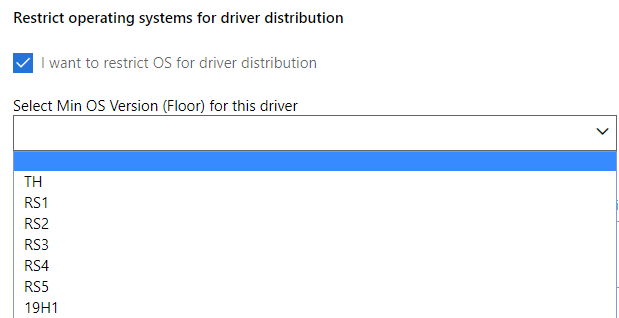
Wenn Sie einen Wert für die Betriebssystemuntergrenze auswählen, der älter als die im PnP-Raster aufgeführten Optionen ist, wird die folgende Fehlermeldung angezeigt.
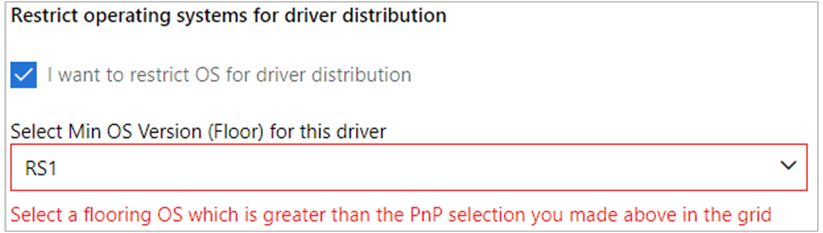
Festlegen einer Betriebssystemobergrenze
Hinweis
Der Zugriff auf die Obergrenzenfunktion ist auf die Auswahl von Partnerkonten mit gültigem geschäftlichen Bedarf beschränkt. Wenden Sie sich bei Fragen an den Support.
Eine Obergrenze beschreibt die obere Betriebssystemgrenze, an die der Treiber verteilt wird. Verwenden Sie diese Option, wenn ein Treiber für die aufgeführte oder eine niedrigere Betriebssystemversion angeboten werden soll.
Wenn Sie z. B. einen Obergrenzwert von RS3 (Windows 10, Version 1709) auswählen, würde Ihr Treiber niemals Systemen mit RS4 (Windows 10, Version 1803) oder höher angeboten.
Wichtig
Sie sollten nur eine Betriebssystemobergrenze festlegen, wenn eine wesentliche Änderung in einem neuen Betriebssystem vorhanden ist, das sich auf die grundlegenden Funktionen des Treibers auswirkt. Microsoft erfordert, dass Sie beim Anfordern einer Betriebssystemobergrenze eine geschäftliche Begründung einreichen.
So legen Sie die Betriebssystemobergrenze fest
- Erstellen Sie ein Versandetikett, und geben Sie Ihre Details ein. Weitere Informationen finden Sie unter Veröffentlichen eines Treibers für Windows Update.
- Wählen Sie im Rasterbereich Auswählen von PNPs mindestens eine Hardware-ID-und Betriebssystemkombination und dann Veröffentlichen aus.
- Scrollen Sie nach unten zum Abschnitt Beschränken von Betriebssystemen für die Treiberverteilung und wählen Sie Ich möchte das Betriebssystem für die Treiberverteilung einschränken aus. Diese Auswahl wird nur verfügbar, nachdem Sie Veröffentlichen in mindestens einem Element im PNP-Raster auswählen.
- Wählen Sie im Dropdownmenü Maximale Betriebssystemversion auswählen (Obergrenze) die früheste Betriebssystemversion aus, an die der Treiber verteilt werden soll.
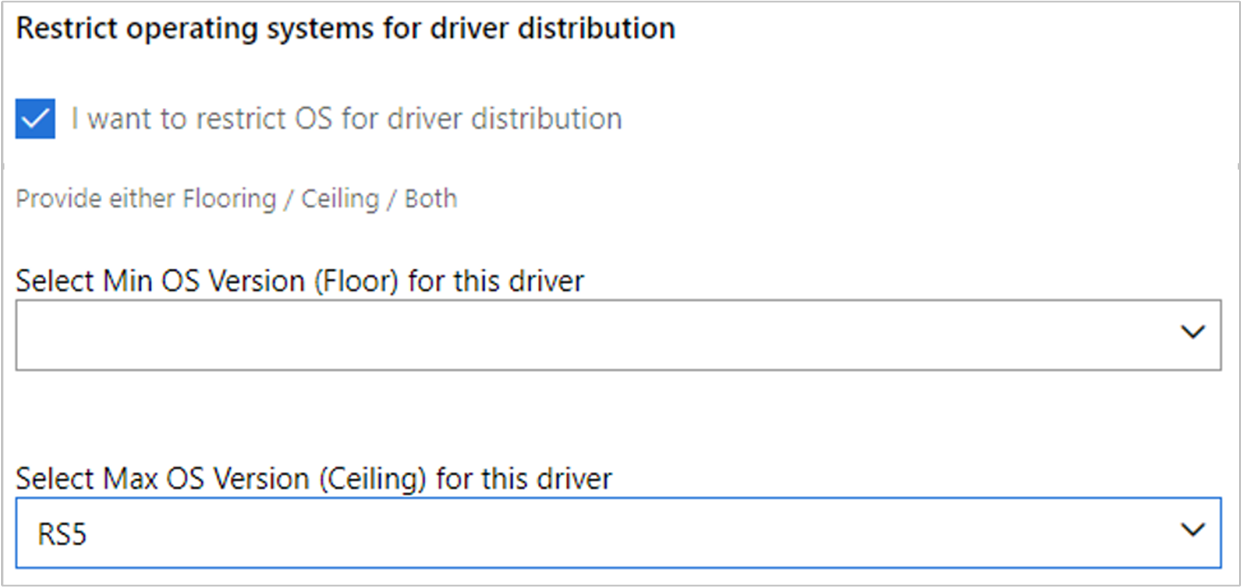
Hinweis
Sie dürfen nur eine Betriebssystemobergrenze auswählen, die gleich oder niedriger als das höchste Betriebssystem ist, das im PnP-Raster veröffentlicht wurde.
Das Dashboard zeigt den folgenden Fehler an, wenn Ihre Auswahl ungültig ist.

Treibererweiterung: Erweitern des niedrigsten Betriebssystemziels eines Treibers
Beachten Sie beim Erweitern der Treiberverteilung die folgenden wichtigen Informationen:
- Die Erweiterung kann nur vom ursprünglichen Übermittlungsbesitzer ausgeführt werden. Empfängern einer freigegebenen Übermittlung wird diese Option nicht angezeigt. (Siehe Wichtige Informationen.)
- Die Erweiterung kann nur einmal pro Übermittlung ausgeführt werden und kann nicht rückgängig gemacht werden. Die Schaltfläche ist ausgegraut, wenn die Erweiterung bereits abgeschlossen ist.
- Die Erweiterung kann nur für Treiber erfolgen, in denen Ihr AbschnittINF-Hersteller nicht das [BuildNumber] TargetOSVersion-Bild wie NTamd64.10.0...14393 verwendet.
- Nur Windows 8.1-Treiber können nach oben erweitert werden, um auf Windows 10-Systeme abzuzielen. Windows 10-Treiber können nach unten erweitert werden.
- Durch die Erweiterung wird die Zertifizierungsstufe Ihres Treibers weder geändert noch erweitert. Wenn Ihr Treiber für RS5 zertifiziert ist, bietet ihnen die Erweiterung keine zusätzlichen niedrigeren Betriebssystemzertifizierungen.
Die Treibererweiterung gewährt Partnern die Möglichkeit, auf alle Versionen von Windows 10 abzuzielen. Außerdem kann ein Windows 8.1 Treiber Windows 10-Systemen angeboten werden.
Dies ermöglicht die Erstellung eines neuen erweiterten PNP-Rastereintrag von Windows 10-Client Versionen 1506 und 1511 (TH1) und Windows Server 2016 x64 (TH1) für jede unterstützte INF innerhalb eines Übermittlungspakets. Dies funktioniert sowohl für die Freigabe- als auch für die Veröffentlichungsworkflows in einem Versandetikett. Die folgenden Screenshots zeigen die Erweiterungsschaltfläche für einen Windows 8.1 Treiber und die Erweiterungsschaltfläche für einen Windows 10-Treiber:
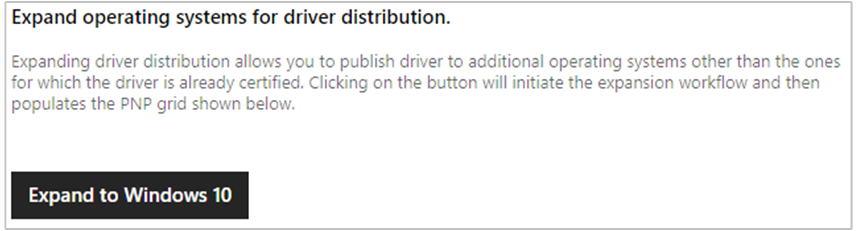
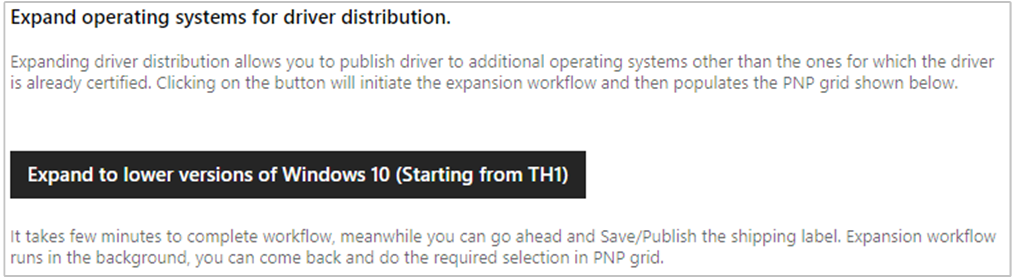
Beispielsweise wurde die folgende Übermittlung für Windows 10-Client Version 1809 Client x64 (RS5) zertifiziert. Beachten Sie nach der Erweiterung, dass zwei neue erweiterte PNP-Rastereinträge erstellt werden.

Wenn mehr als ein INF in dieser Übermittlung vorhanden ist, erhalten jede INF- und Hardware-ID darin identische neue erweiterte Einträge. Die Ausnahme ist, wenn ein Abschnitt INF-Hersteller das [BuildNumber] TargetOSVersion-Bild wie NTamd64.10.0...14393 verwendet. Diese INFs werden übersprungen und können nicht erweitert werden. Dies bedeutet, dass Sie nur eine teilweise erweiterte Liste von INFs im PNP-Raster haben könnten. Wenn alle INF-Dateien erweitert werden sollen, müssen Sie den INF bearbeiten und die BuildNumber entfernen. Darüber hinaus wird möglicherweise das Optionsfeld Erweitern überhaupt nicht angezeigt, wenn keine INFs unterstützt werden.
Sobald Sie über einen erweiterten Eintrag verfügen, können Sie ihn freigeben oder veröffentlichen.
In den meisten Fällen möchten Sie nicht, dass der erweiterte Treiber TH1 und höher angeboten wird. Stattdessen möchten Sie häufiger, dass er irgendwo dazwischen beginnt. Daher müssen Sie auch daran denken, die Einschränkungen der Betriebssystemuntergrenze im Rahmen Ihrer Versandetikettenerstellung festzulegen.
Hier sind zwei der am häufigsten verwendeten Anwendungsfälle zusammen mit Anweisungen zum Erreichen dieser Fälle. Wir verwenden die obige Toaster-Übermittlung als Beispiel.
Anwendungsfälle zum Einschränken oder Erweitern der Treiberverteilung auf der Grundlage des Betriebssystems
Im Toasterbeispiel (im vorherigen Screenshot gezeigt) werden zwei der häufigeren Verwendungsszenarien zum Festlegen der Treiberverteilung basierend auf der Betriebssystemversion erläutert:
- Anwendungsfall 1: Eine IHV, die eine erweiterte Übermittlung an einen OEM freigibt: Mein OEM möchte RS3- und RS4-Clients als Ziel verwenden, aber meine Übermittlung ist nur auf RS5 zertifiziert. Wie kann ich dies für meinen OEM-Partner aktivieren, damit er ein eigenes Windows Update-Versandetikett erstellen kann?
- Anwendungsfall 2: Veröffentlichen einer erweiterten Übermittlung auf einer bestimmten Betriebssystemebene: Ich möchte meinen RS5-zertifizierten Treiber in Windows Update veröffentlichen, damit er auf RS3 und höher ausgerichtet ist. Wie kann ich das tun?
Anwendungsfall 1: Ein IHV teilt eine erweiterte Übermittlung an einen OEM
Als Besitzer der Übermittlung sind Sie der einzige, der Ihre Übermittlung erweitern kann.
- Wählen Sie Erweiterung auf niedrigere Versionen von Windows 10 (ab TH1).
- Wählen Sie Freigeben für jede Hardware-ID aus, die Ihr OEM benötigt. Stellen Sie sicher, den erweiterten Eintrag für Windows 10 Client Versionen 1506 und 1511 x64 (TH1) einzubeziehen. Dies ist wirklich der einzige Betriebssystemeintrag, den Sie mit ihnen teilen müssen, da Windows Update Weiterleitungsfunktionen bietet (siehe Wichtige Informationen).

- Scrollen Sie zum Ende der Seite, und wählen Sie Veröffentlichen aus, um Ihre Freigabeaktionen abzuschließen.
- Informieren Sie Ihren OEM, um zu dieser Seite zu gelangen, und lesen Sie Anwendungsfall 2.
Wenn Sie bereits einen Treiber für Ihren Partner freigegeben haben, können Sie ihn später erweitern und das erweiterte Element freigeben. Beachten Sie jedoch, dass die ursprüngliche freigegebene Übermittlung veraltet ist und Ihr Partner nur die neueste freigegebene Übermittlung von Ihnen verwenden kann. Weitere Informationen zu veralteten Elementen finden Sie im Abschnitt Widerrufen einer Hardware-ID.
Anwendungsfall 2: Veröffentlichen einer erweiterten Übermittlung auf einer bestimmten Betriebssystemebene
Sie möchten Ihren Windows 10 RS5 (1809)-Treiber auf einem niedrigeren Betriebssystem veröffentlichen als dem, das im PNP-Raster aufgeführt ist, beispielsweise RS3. Als Erstes müssen Sie die Übermittlung erweitern. Wenn Sie diese Übermittlung von Ihrem IHV erhalten haben, muss dieser die Erweiterungsaufgabe abschließen und Ihnen dann die erweiterten Elemente zur Verfügung stellen (siehe Anwendungsfall 1).
Nach Abschluss der Treibererweiterung wird für jedes unterstützte INF in einem Übermittlungspaket ein neuer erweiterter PNP-Rastereintrag von Windows 10 Client-Versionen 1506 und 1511 (TH1) und Windows Server 2016 x64 (TH1) wird für jeden unterstützten INF innerhalb eines Übermittlungspakets erstellt. Es ist eines dieser Elemente, die Sie veröffentlichen müssen, damit die Untergrenze von RS3 erreicht wird.
- Wählen Sie Veröffentlichen für das Element hid\toaster&col02 und Windows 10 Client Versionen 1506 and 1511 x64 (TH1) aus. Dadurch wird die implizierte Untergrenze auf TH1 festgelegt.

- Auf Ihrem Versandetikett wird in der Spalte „Status“ „Ausstehend zur Veröffentlichung“ angezeigt, und zwar wie folgt:

- Scrollen Sie nach unten zum Abschnitt Beschränken von Betriebssystemen für die Treiberverteilung und wählen Sie Ich möchte das Betriebssystem für die Treiberverteilung einschränken aus.
- Wählen Sie im Dropdownmenü Auswählen der Mindest-Betriebssystemversion (Untergrenze) für diesen Treiber und dann RS3 aus.
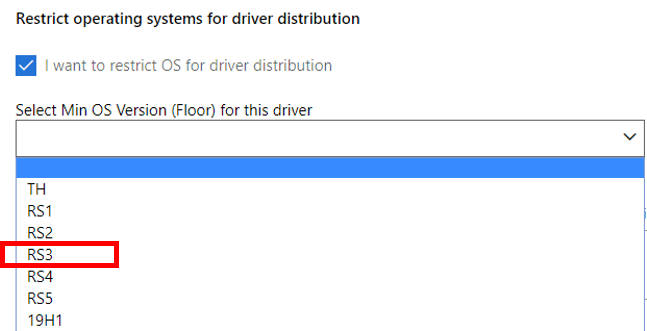
- Scrollen Sie zum Ende der Seite, und wählen Sie Veröffentlichen aus, um Ihre Veröffentlichungsanforderung abzuschließen.
Dieser Treiber wird veröffentlicht und gilt für alle Betriebssystemversionen für RS3 und höher.
Häufig gestellte Fragen
Warum kann ich das Kontrollkästchen „Treiberverteilung einschränken“ nicht aktivieren?
Stellen Sie sicher, dass Sie Veröffentlichen für mindestens einen Hardware-ID-Eintrag im Abschnitt Auswählen von PNPs auswählen.
Das Feld „Auf niedrigere Versionen von Windows 10 erweitern (ab TH1)“ ist ausgegraut oder fehlt
Wenn das Feld ausgegraut ist, bedeutet dies, dass die Übermittlung bereits erweitert ist.
Wenn das Feld fehlt, bedeutet dies eines von zwei Dingen. Sie sind nicht der ursprüngliche Übermittlungsbesitzer, oder Ihr INF enthält den Abschnitt „BuildNumber“. Siehe Wichtige Informationen.
Wie kann ich auf eine Windows-Version abzielen, die älter als die Zertifizierung meines Treibers ist?
Siehe Anwendungsfall 2.
Einige meiner INFs fehlen nach der Erweiterung. Warum kann ich meine gesamte Übermittlung nicht erweitern?
Jede INF in Ihrer Übermittlung wird separat für die Erweiterung ausgewertet. Wenn eine oder alle Ihre INFs (siehe INF-Hersteller) das [BuildNumber] TargetOSVersion-Bild verwenden, können wir diese INF nicht zur Erweiterung verarbeiten. Wenn Sie Ihre Übermittlung erweitern müssen, müssen Sie zuerst Ihren INF bearbeiten und die [BuildNumber] entfernen. INFs, die den [BuildNumber]-Prozess nicht erfolgreich enthalten. Weitere Informationen finden Sie unter Wichtige Informationen.